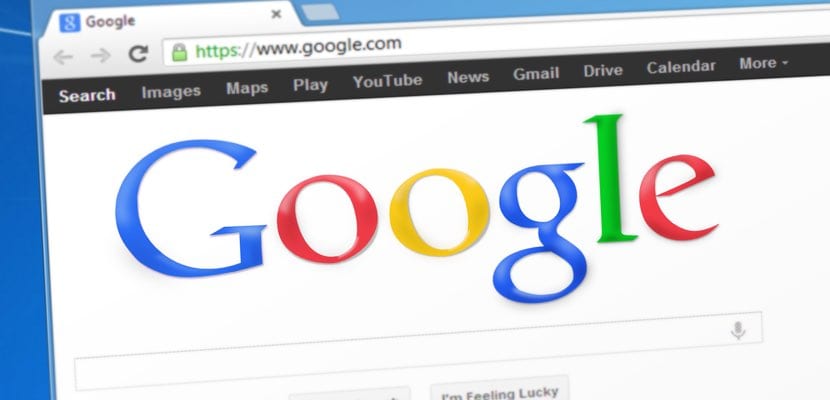
ご存知のように、私たちのブラウザで再生されるビデオは、何よりも厄介です。 さらに、彼らは彼らが望むときに攻撃し、私たちが別のブラウザタブにいる場合でも、私たちが現在そのタブにいない場合でもサウンドが再生されます。 同様に、よく見てみると、いくつかのタブが開いているときに、そのオーディオまたはビデオを再生しているページを特定するには、 スピーカーのアイコンが同じGoogleChromeタブに表示されます.
このタブが便利であるか、タブに表示される情報が必要な可能性が非常に高いため、Chromeブラウザでは非常に簡単な動きでWebページを無音にすることができます。 ただし、次の動きは、現在アクセスしているページだけでなく、Web全体を無音にするのに役立つため注意してください。 つまり、特定のWebアドレスを使用して新聞のニュース項目にアクセスしている場合、ニュースが表示されている特定のアドレスを消音するだけでなく、 あなたは新聞のウェブサイト全体を沈黙させます.
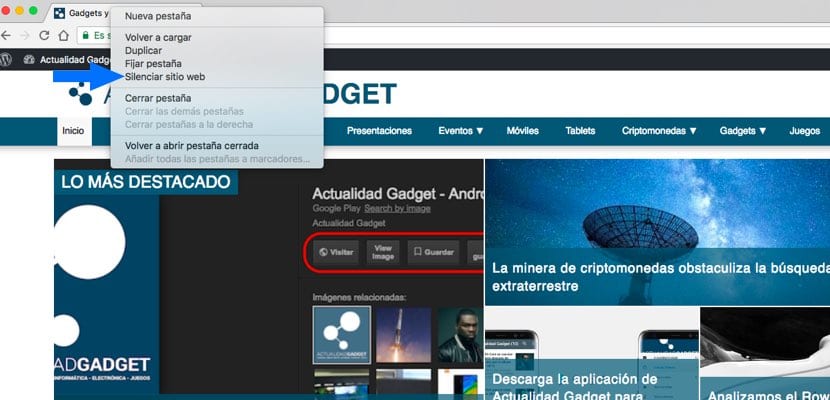
ウェブサイト全体を沈黙させるにはどうすればよいですか? 非常に簡単です。オーディオまたはビデオが自動的に再生され、オーディオが驚いた場合は、そのWebサイトのタブに移動し、マウスの右ボタンをクリックして、ドロップダウンメニューをクリックするだけです。 «ウェブサイトのミュート»をクリックします.
また、あなたはそれを覚えておく必要があります このオプションは、Webサイトのサウンドを完全にオンにするまで機能します。 つまり、ミュートしたページのタブを閉じても、Chromeから同じウェブサイトを再度開くと、引き続き「ミュート」されます。 サウンドを再度アクティブにするには、前と同じ手順を実行する必要があります。タブに移動し、右ボタンをクリックします。この場合は、[Webサイトからサウンドをアクティブにする]オプションをクリックします。